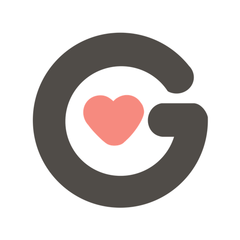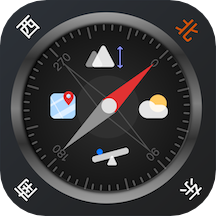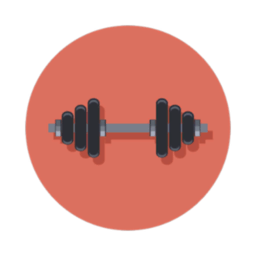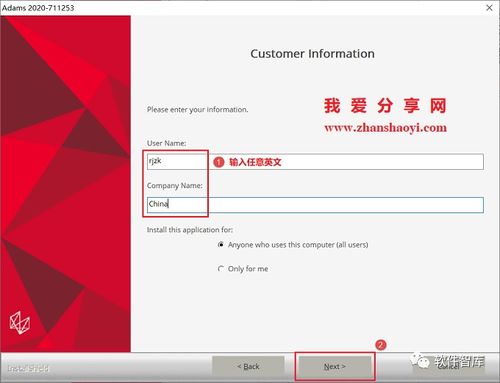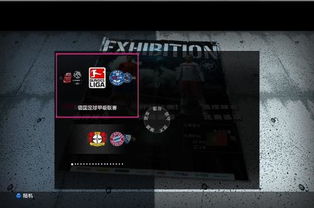Delphi 2010 详细安装指南
Delphi 2010是一款功能强大的编程开发工具,尤其擅长于Windows应用程序的快速开发。无论是初学者还是有一定经验的开发者,都可以通过Delphi 2010来创建高效且用户友好的应用程序。下面是Delphi 2010的详细安装教程,旨在帮助用户顺利完成安装过程,并快速上手使用这款开发工具。

Delphi 2010安装教程
一、安装前的准备工作
1. 下载安装包:
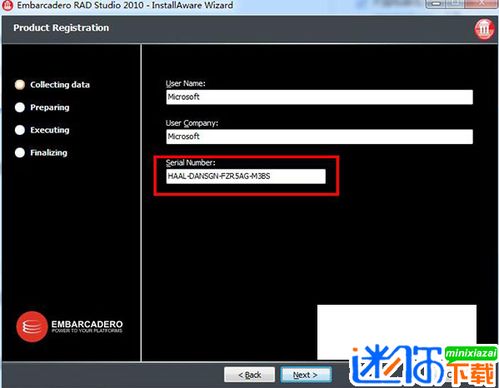
前往官方网站或可靠的下载源,找到Delphi 2010的安装包。确保下载的文件完整无损,最好是官方的安装包,以避免潜在的病毒或安全问题。
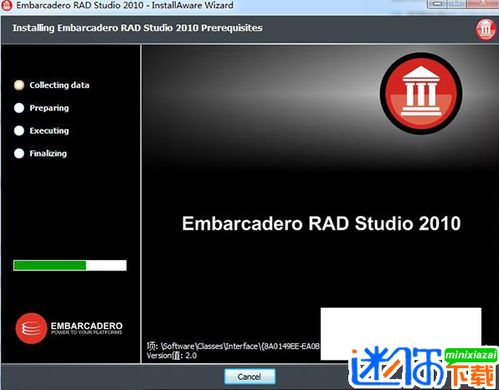
2. 检查系统兼容性:
Delphi 2010需要运行在支持它的操作系统上,比如Windows XP、Windows 7等。确认您的系统满足安装要求,特别是操作系统版本和硬件配置。
3. 关闭不必要的应用程序:
在开始安装之前,关闭所有不必要的应用程序,确保系统资源充足,安装过程顺畅。
二、开始安装
1. 运行安装程序:
找到下载好的Delphi 2010安装包,通常是一个名为`install_RADStudio.exe`的可执行文件。双击该文件,开始安装过程。
2. 欢迎界面:
安装向导启动后,首先会显示一个欢迎界面。这里可以阅读一些基本的安装信息,然后点击“下一步”继续。
3. 许可协议:
接下来是许可协议界面。您需要同意许可协议才能继续安装。勾选“我同意”选项,然后点击“下一步”。
4. 选择安装位置:
在选择目标位置界面,您可以设置Delphi 2010的安装路径。默认情况下,安装程序会选择C盘。如果您希望安装到其他盘符,可以将首字母C改成D或其他盘符,然后点击“下一步”。
5. 选择组件:
在选择组件界面,您可以根据需要选择安装的组件。通常情况下,默认选择即可满足大部分开发需求。如果您需要特定的组件或库,可以自定义选择。选择完毕后,点击“下一步”。
6. 创建开始菜单文件夹:
在开始菜单文件夹界面,您可以选择是否创建软件文件夹。默认情况下,安装程序会创建一个名为“Embarcadero RAD Studio”的文件夹。如果您希望使用默认设置,直接点击“下一步”。
7. 创建桌面快捷图标:
在创建桌面快捷图标界面,您可以选择是否创建桌面快捷图标。默认情况下,该选项是勾选的。保持默认设置,点击“下一步”。
8. 准备安装:
在准备安装界面,安装程序会显示之前所做的所有选择和设置。仔细检查一遍,确保无误后,点击“安装”按钮开始安装过程。
9. 安装进度:
安装程序会显示一个进度条,表示当前的安装进度。请耐心等待,不要中途关闭安装程序或重启计算机。
10. 安装完成:
安装完成后,安装程序会显示一个安装完毕界面。勾选“运行Delphi 2010”选项,以便安装后立即启动软件。点击“完成”按钮,安装程序会自动关闭,并打开Delphi 2010。
三、启动Delphi 2010
1. 启动软件:
如果在安装完毕界面勾选了“运行Delphi 2010”选项,软件会自动启动。如果没有勾选,您可以通过开始菜单或桌面快捷图标启动Delphi 2010。
2. 初始化设置:
首次启动时,Delphi 2010可能会进行一些初始化设置,比如创建必要的配置文件和更新组件库。这可能需要一些时间,请耐心等待。
3. 主界面介绍:
Delphi 2010的主界面包括菜单栏、工具栏、设计视图、代码编辑器等部分。通过菜单栏可以访问各种命令和选项,工具栏提供了常用的快捷按钮,设计视图用于可视化设计用户界面,代码编辑器则用于编写和编辑程序代码。
四、安装其他组件或插件
除了基本的Delphi 2010安装包外,您可能还需要安装一些额外的组件或插件来扩展其功能。例如,ThemeEngine插件可以让您的应用程序支持多种主题界面,提升用户体验。
1. 下载ThemeEngine:
从可靠的下载源下载ThemeEngine的压缩文件。确保文件完整且未被篡改。
2. 解压文件:
将下载的压缩文件解压到指定目录。解压后,您会看到包含多个必要的文件和dcu库的文件夹。
3. 配置Delphi环境:
打开Delphi 2010,
- 上一篇: QQ空间出现异常?别急,这里有解决妙招!
- 下一篇: 8款斜刘海女生发型,哪款修颜时尚能成潮流女王?
-
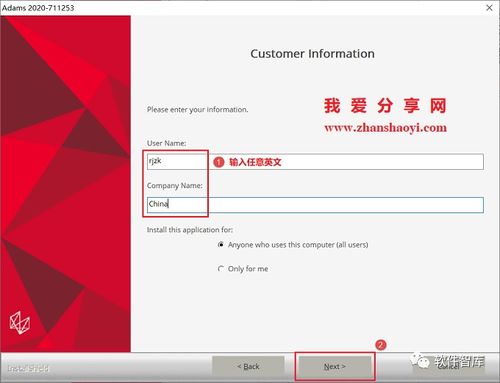 ADAMS2010与ADAMS2013共存安装指南:轻松实现双版本并行资讯攻略11-28
ADAMS2010与ADAMS2013共存安装指南:轻松实现双版本并行资讯攻略11-28 -
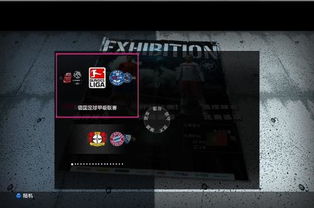 实况2010德甲球衣补丁怎么安装?资讯攻略12-04
实况2010德甲球衣补丁怎么安装?资讯攻略12-04 -
 轻松完成3D MAX 2010注册指南资讯攻略11-05
轻松完成3D MAX 2010注册指南资讯攻略11-05 -
 Excel 2010制作永久日历教程资讯攻略11-08
Excel 2010制作永久日历教程资讯攻略11-08 -
 如何使用Office 2010 Toolkit?资讯攻略11-13
如何使用Office 2010 Toolkit?资讯攻略11-13 -
 Office 2010 英文版切换为简体中文版教程资讯攻略11-05
Office 2010 英文版切换为简体中文版教程资讯攻略11-05